iTunes converteren naar MP3 in 3 eenvoudige stappen
Converteer iTunes naar mp3 het zou vervelend zijn om je iTunes-bibliotheek naar andere apparaten te verplaatsen als je een enorme muziekbibliotheek op je computer hebt. Om deze nummers af te spelen, moet op een bepaald apparaat de Apple Music-app zijn geïnstalleerd. Het converteren van uw iTunes-bibliotheeknummers naar MP3-indeling, die door de meeste audiospelers en apparaten wordt ondersteund, is de beste manier om ze gemakkelijker af te spelen op andere spelers of apparaten.
Artikel Inhoud Deel 1. Converteer iTunes-nummers naar je muziekbibliotheekDeel 2. Converteer iTunes-nummers van bestanden in een map of op een schijfDeel 3. Converteer de hele iTunes-bibliotheek naar MP3 Deel 4. Overzicht
Deel 1. Converteer iTunes-nummers naar je muziekbibliotheek
iTunes is een streaming muziekservice die in 2015 werd gelanceerd door Apple Inc. Het heeft 's werelds grootste volledige muziekcollectie, met meer dan 60 miljoen nummers. Voor een eenmalig bedrag van $ 99 per maand heb je nu volledige toegang tot alle albums en singles en kun je ze rechtstreeks blijven afspelen vanaf met Apple Music verbonden apparaten. Hier is de gids voor u om iTunes naar MP3 te converteren in uw muziekbibliotheek.
Mac OS:
Stap 1: Lancering Apple Music.
Stap 2: Selecteer "Muziek > Voorkeuren" in de werkbalk.
Stap voor 3: ga naar Bestanden en vervolgens naar Instellingen importeren.
Stap voor 4: Kies het coderingsformaat waarnaar u het nummer wilt converteren in het menu naast Importeren met.
Stap voor 5: Tik op "OK".
Stap voor 6: Kies de muziek die u wilt converteren uit uw bibliotheek.
Stap voor 7: Selecteer Bestand > Converteren en begin daarna met het maken van de [format]-versie in het vervolgkeuzemenu.
In uw bibliotheek verschijnen naast de originelen nieuwe trackbestanden.
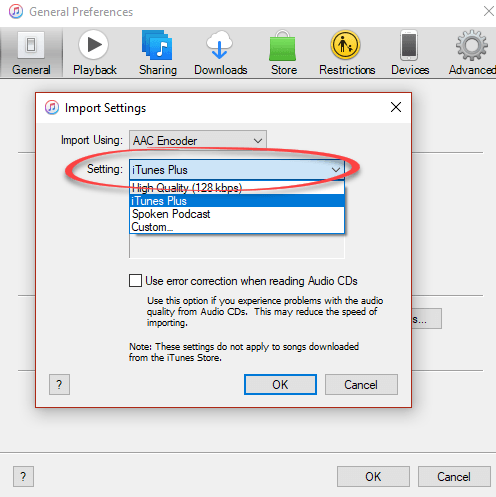
Op jouw computer
Stap 1: lancering iTunes op jouw computer.
Stap 2: Selecteer "Bewerken > Voorkeuren" in de menubalk.
Stap 3: Selecteer "Instellingen importeren" op het tabblad Algemeen.
Stap 4: Selecteer het coderingsformaat waarnaar u het nummer wilt converteren in het menu naast Importeren met.
Stap 5: Klik op de knop "OK".
Stap 6: Selecteer de nummers uit uw bibliotheek die u wilt converteren.
Stap 7: Selecteer Bestand > Converteren en begin daarna met het maken van een [format]-versie in het vervolgkeuzemenu.
Nieuwe trackbestanden verschijnen naast de originelen in uw bibliotheek.
Deel 2. Converteer iTunes-nummers van bestanden in een map of op een schijf
Nummers kunnen worden geïmporteerd in iTunes voor Windows en tegelijkertijd worden geconverteerd. Dit converteert het bestand en slaat het op in uw muziekbibliotheek in de Apple Music-app of iTunes voor Windows, afhankelijk van iemands persoonlijke smaak.
Volg de onderstaande instructies als uw apparaat om iTunes naar MP3 te converteren in een map of zelfs op een schijf. Een beschermd AAC-formaat voorkomt de conversie van oudere gekochte nummers.
MAC-OS:
Stap 1: Start de Apple Music-applicatie.
Stap 2: Selecteer "Muziek > Voorkeuren" in de menubalk.
Stap 3: Selecteer "Instellingen importeren" op het tabblad Bestanden.
Stap 4: Selecteer de gewenste coderingssjabloon in het menu naast "Importeren met".
Stap 5: Klik OK".
Stap 6: Selecteer "Bestand > Converteren > Converteren" naar [importvoorkeur] terwijl u de Option-toets op uw toetsenbord ingedrukt houdt.
Stap 7: Kies het bestand of schijfstation dat de nummers bevat die u wilt converteren.
Zowel de originele als de geconverteerde versies van de muziek zijn in uw bibliotheek verschenen.
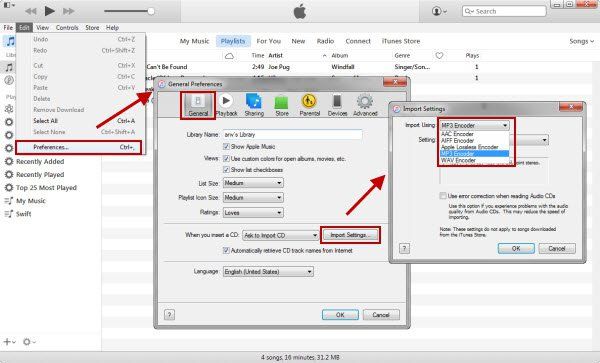
Op jouw computer
Stap 1: Tik voor Windows op iTunes.
Stap 2: Selecteer "Bewerken > Voorkeuren" in de werkbalk.
Stap 3: Selecteer "Instellingen importeren" in de menubalk.
Stap 4: Selecteer de gewenste coderingssjabloon in het menu naast "Importeren met".
Stap 5: Kies "OK".
Stap 6: Houd de Shift-toets op uw toetsenbord ingedrukt en ga naar "Bestand> Converteren> Converteren naar [importvoorkeur]".
Stap 7: Kies het bestand of schijfstation dat de nummers bevat die u wilt converteren.
Zowel de originele als de geconverteerde versies van de muziek zijn in uw bibliotheek verschenen.
Deel 3. Converteer de hele iTunes-bibliotheek naar MP3
TunesFun Apple Music Converter wordt aanbevolen voor het converteren van iTunes naar MP3-indeling, inclusief die met DRM. TunesFun is een multi-platform Apple en iTunes muziekconverter die kan: verwijder DRM via geluidsopname. Het werkt goed met iTunes en kan in combinatie ermee worden gebruikt. Dit elimineert elke mogelijkheid dat het een DRM-proces verstoort of aanpast. Als gevolg hiervan is het volledig legaal.
TunesFun Apple Music Converter kan als gratis proefversie worden gedownload. We raden aan om een activeringscode te kopen om de mogelijkheden ervan volledig te benutten. Voor een maand, een jaar of een heel leven. Zodra u tot aanschaf hebt besloten, ontvangt u tijdige software-upgrades en betrouwbare 24-uurs technische ondersteuning.
Hieronder volgen de richtlijnen om iTunes naar MP3 te converteren:
Stap 1: TunesFun Apple Music Converter kan hier worden gedownload. Dit zijn de links voor pc en Mac:
Probeer het gratis Probeer het gratis
Stap 2: Overgaan naar TunesFunen vervolgens Bibliotheek. Aan de linkerkant kunt u een categorie selecteren, zoals Nummers, Album, Podcasts en Afspeellijst
Stap 3: Door de bovenstaande selectievakjes aan te vinken, kunt u afzonderlijk nummers of de hele lijst selecteren.

Stap 4: U kunt de onderstaande instellingen voor uitvoergegevens wijzigen als u dat wilt. Het is standaard in MP3-formaat. U kunt ook de uitvoermappen wijzigen.

Stap 5: Als u tevreden bent met uw keuzes, selecteert u 'Converteren' om het conversieproces te starten. Het is belangrijk om Appl Music niet te beëindigen terwijl het actief is, omdat het is ontworpen om ermee samen te werken

Stap 6: Ga gewoon naar het tabblad Voltooid als je klaar bent. Om naar de uitvoermap te gaan, selecteert u "Ga naar uitvoerbestand".
Deel 4. Overzicht
Sinds iTunes naar MP3 is geconverteerd, kun je de geconverteerde mp3's nu weer importeren in je Apple Music-bibliotheek of ze kopiëren naar niet-iOS-apparaten of laptops zonder dat je toestemming van je Apple-account nodig hebt. De beste eigenschap is dat als je deze multifunctionele Apple Music-converter eenmaal hebt geprobeerd, je Apple Music zelfs voor onbepaalde tijd gratis kunt houden, zelfs als je Apple Music-abonnement is opgezegd.
Probeer het gratis Probeer het gratis
Tot slot hebben we twee methoden besproken voor het converteren van een iTunes-bibliotheek naar MP3. De eerste keuze is om het naar iTunes te sturen, wat de meest gebruikelijke methode is. Helaas kunnen de beveiligde audiobestanden van Apple niet worden geconverteerd. De TunesFun Apple Music Converter is de tweede optie. Deze methode is veelzijdiger omdat het uw bestanden rechtstreeks naar verschillende muziekformaten kan converteren en kan beginnen met het verwijderen van DRM door de muziek opnieuw op te nemen.
Zelfs als je bent gestopt met een abonnement op Apple Music, was je nog steeds in staat om de muziek afspelen die je hebt gedownload via TunesFun. Een ander voordeel van het gebruik van TuneFun om uw bestanden te converteren, is dat u uw online apparaten in elke gewenste mediaspeler kunt afspelen.
laat een reactie achter